这款软件其实亮点还是蛮多的,内存小不占空间,运行稳定流畅,就是关于win11热点开启教程的问题,很多用户都不会,下面一起来看看详细使用教程。本站软件教程的内容有很多,关于这款软件,这里也有很多详细的教程,包括常见问题解决方法,某个功能的具体使用教程,总之可以帮助用户更熟悉的了解软件功能,用起来更顺手。
1、 打开“设置”:点击任务栏上的“开始”按钮,然后点击左侧的“设置”图标。
2、 进入“网络和互联网”设置:在设置窗口中,点击左侧的“网络和互联网”选项。
3、 打开“移动热点”设置:在“网络和互联网”设置页中,点击左侧的“移动热点”选项。
4、 开启热点功能:在“移动热点”设置页中,找到“共享我的互联网连接”选项,将其切换为“打开”状态。
5、 配置热点:在“移动热点”设置页中,可以配置热点的名称和密码。点击“编辑”按钮,然后输入所需的热点名称和密码。点击“保存”按钮即可。
6、 连接其他设备:现在你的热点已经开启,其他设备可以搜索到你的热点并连接。在其他设备上找到你的热点名称,输入密码后即可连接上热点。
这样就完成了在Windows 11上开启热点功能的教程。请注意,使用热点功能会消耗一定的网络流量,请确保你的网络套餐有足够的流量。
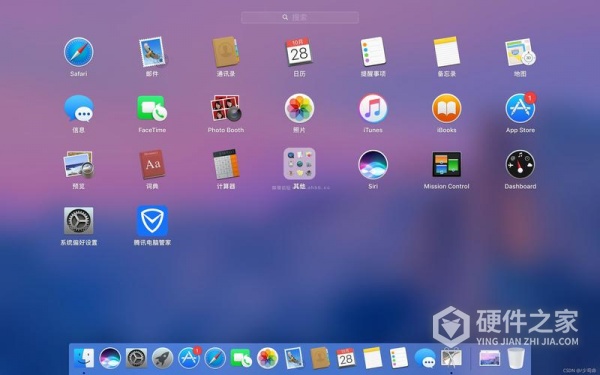
以上win11热点开启教程的这个方法是小编多次实验而得来的,所以大家可以放心的跟着小编的教程去操作,只要你严格遵守每一个步骤的操作,那么就一定能够轻松搞定这个问题。